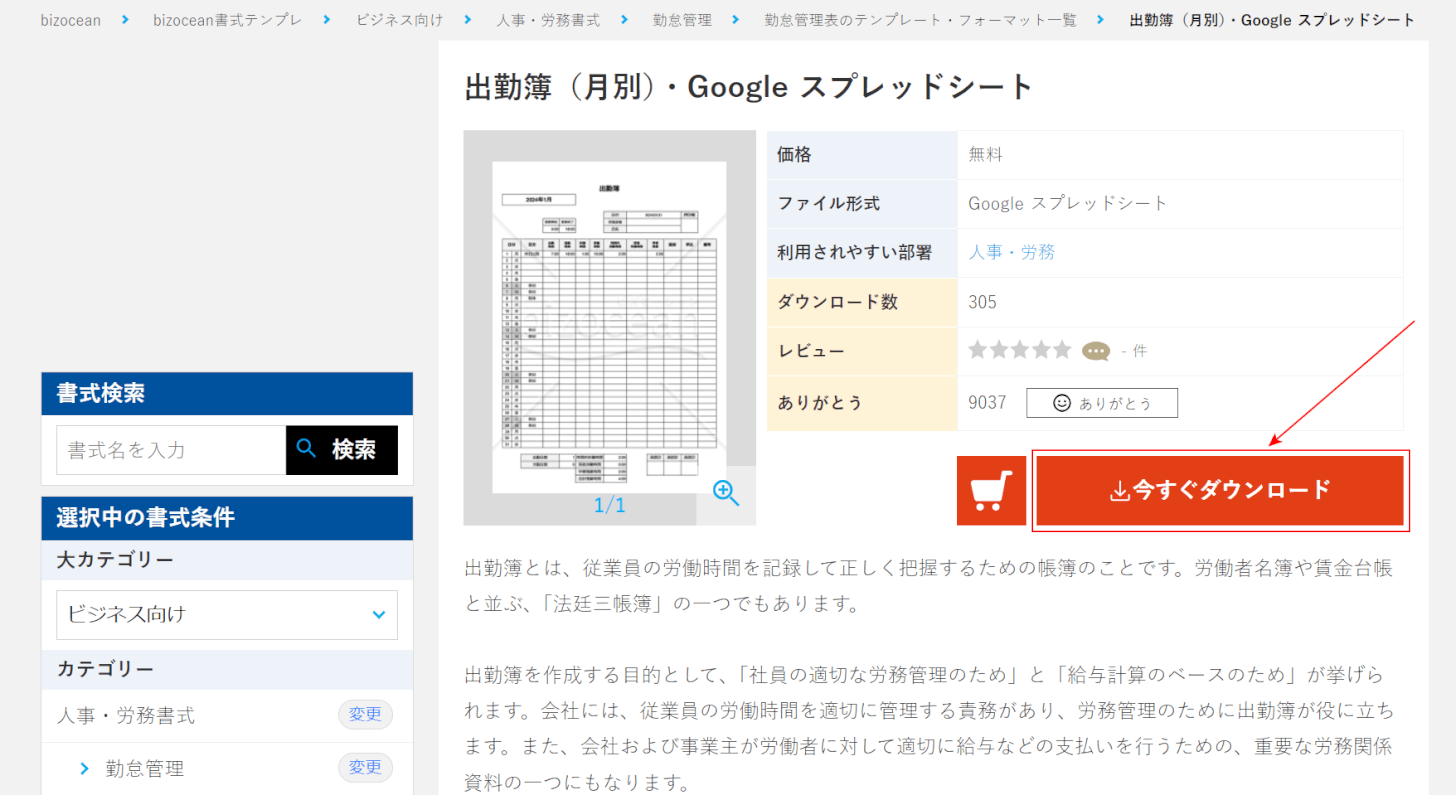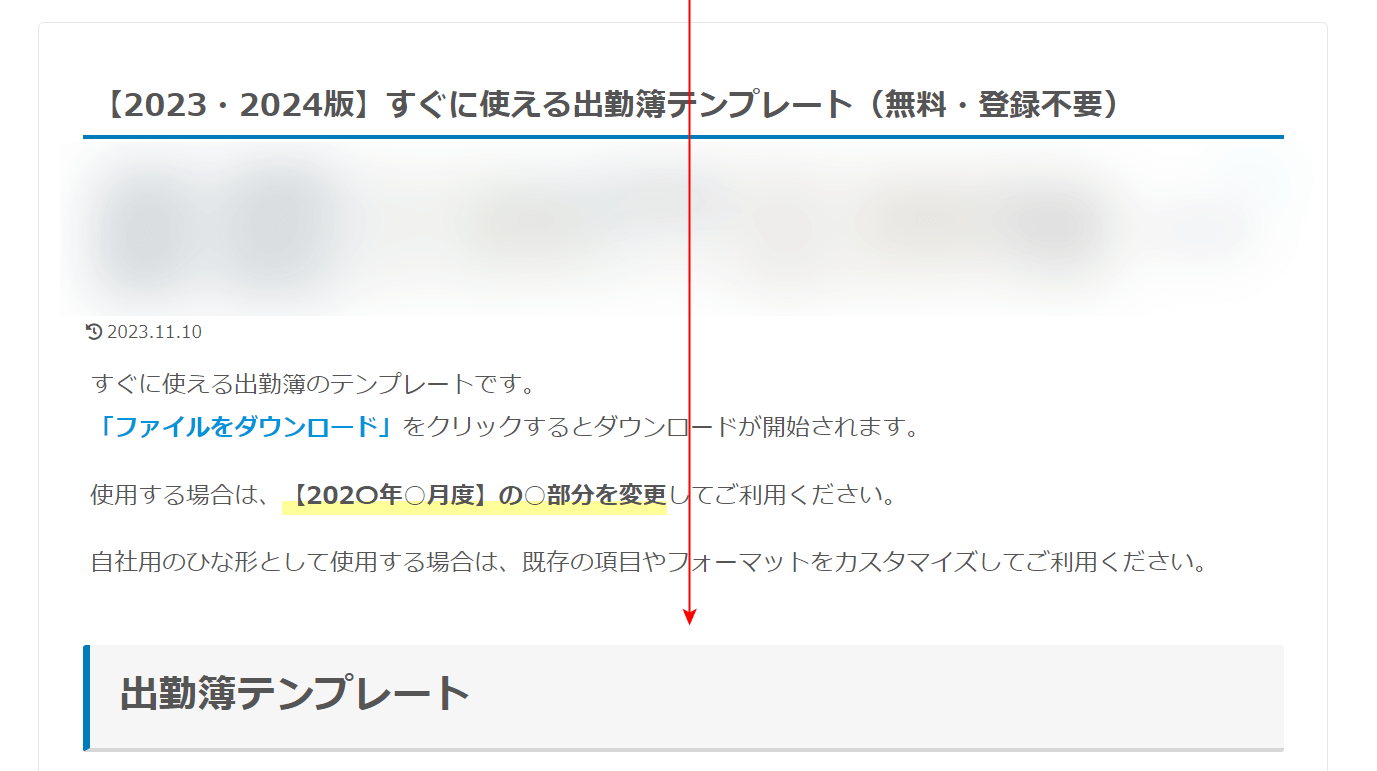- 公開日:
スプレッドシートの出勤簿テンプレートを無料ダウンロード
この記事では、スプレッドシートで使用できる出勤簿テンプレートについてご紹介します。
従業員の出勤記録を出勤簿として管理することで、給与トラブルを防いだり、労働基準法などの法律遵守に繋がります。
以下でご紹介しているサイトでは、様々な出勤簿テンプレートを無料ダウンロードできますので、用途や状況に合わせて適した形式のものをお選びください。
bizoceanで無料ダウンロードする方法
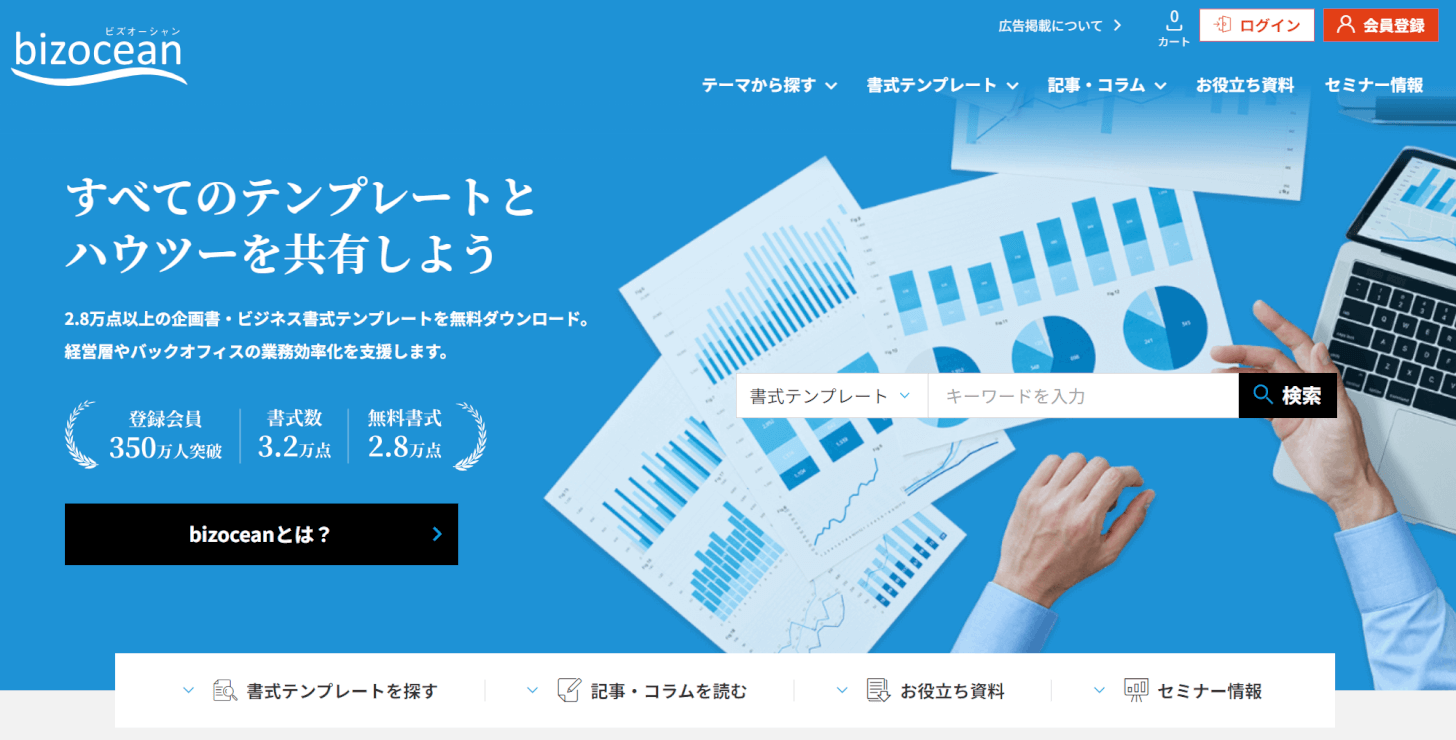
bizoceanは、会員登録をすることで請求書や契約書などのビジネス書類テンプレートを無料でダウンロードすることができるサイトです。
サイトの詳細は以下の表をご覧ください。
| 項目 | 詳細 |
|---|---|
| 運営者 | トライベック株式会社 |
| ダウンロードする際の会員登録 | 必要 |
| 出勤簿の内容 | ・出勤、退勤時間の項目あり ・残業、早退、遅刻などの項目もあり ・1ヶ月分の出勤簿 |
| サイズ | 不明 |
| ファイル形式 | Google スプレッドシート |
| 商用利用 | × |
| 広告 | なし |
| 利用規約 | 利用規約 |
ダウンロードできるテンプレートは、勤務時間や残業、遅刻、早退などを管理できる基本的な形式の出勤簿となっていますので、会社の雛形をお探しの方はぜひお役立てください。
bizoceanで出勤簿のテンプレートをダウンロードする方法は以下の通りです。
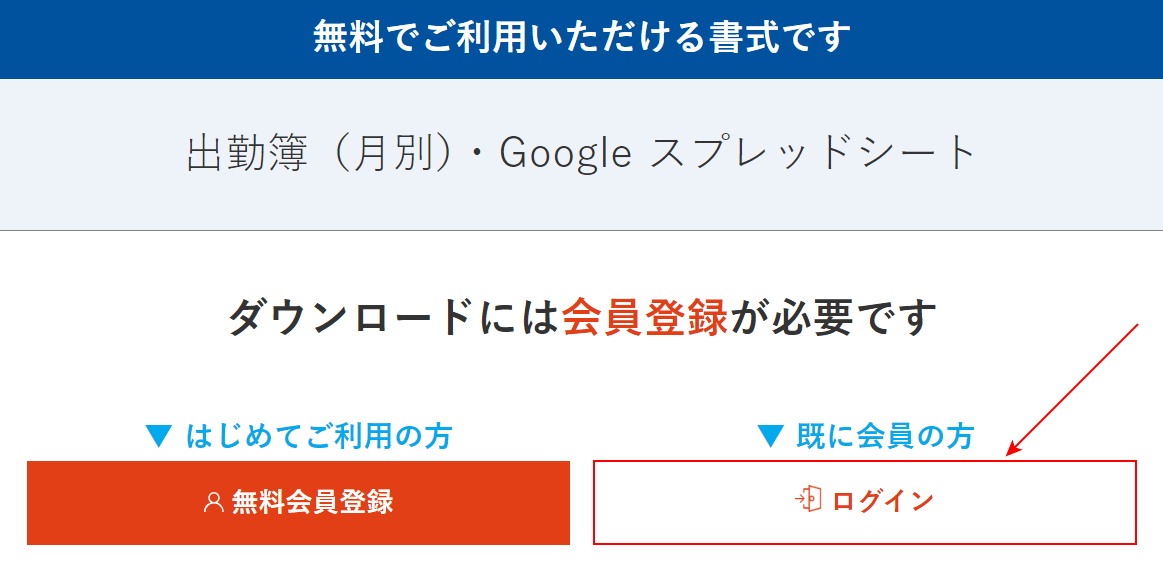
「ダウンロードには会員登録が必要です」と記載されたダイアログボックスが表示された場合には、ログインを行います。
「ログイン」ボタンを押します。
この際、会員登録がお済でない方は「無料会員登録」ボタンを押して会員登録を行ってください。
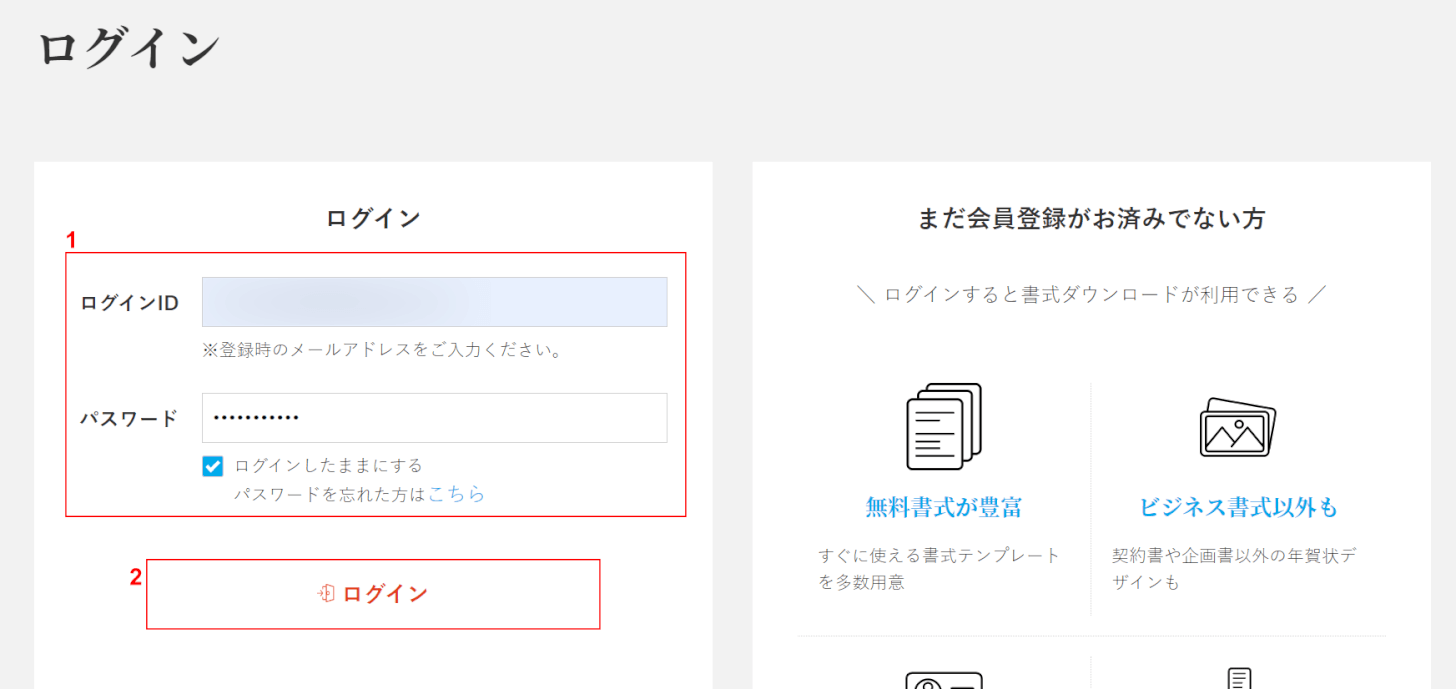
「ログイン」画面が表示されました。
①ログインIDやパスワードを入力し、②「ログイン」ボタンを押します。
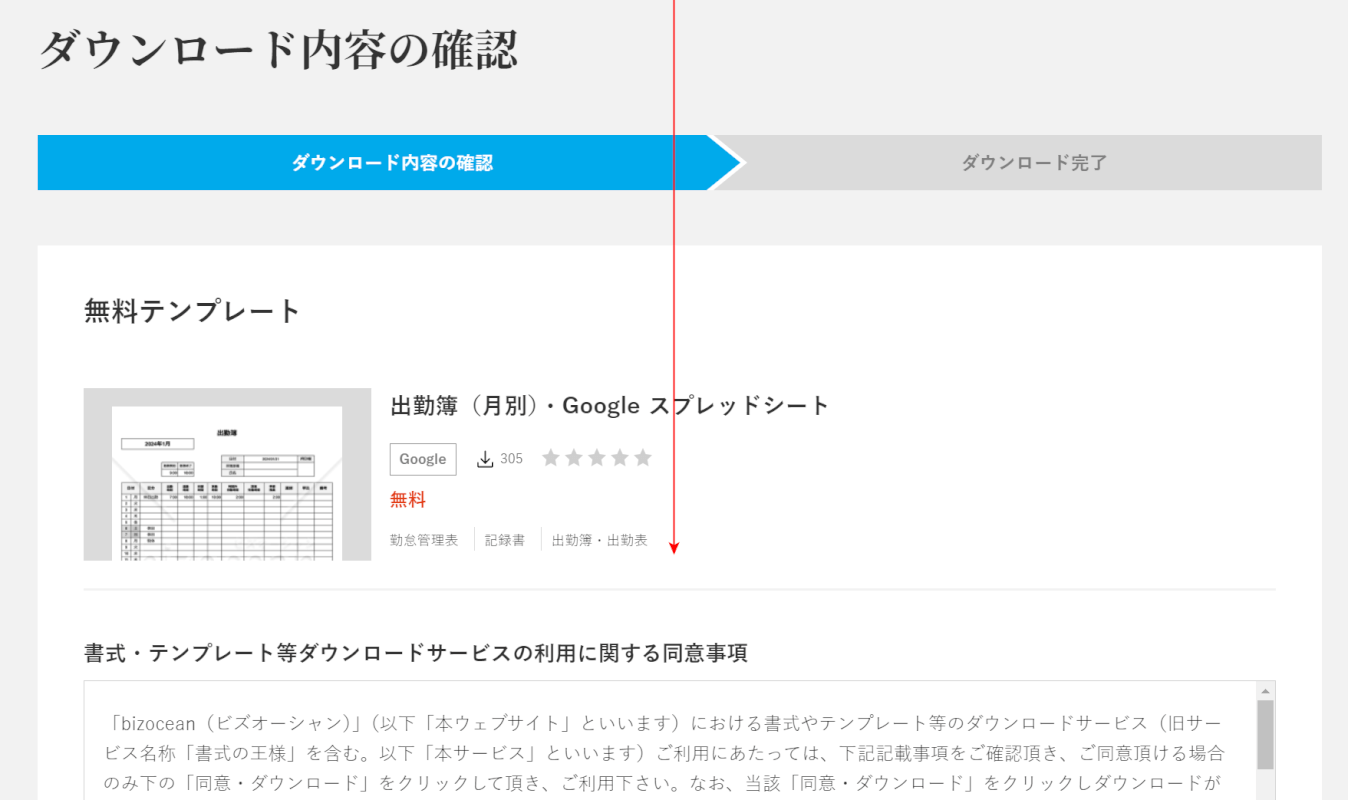
ログインが完了すると、「ダウンロード内容の確認」画面が表示されます。
記載内容を確認し、画面を下にスクロールします。
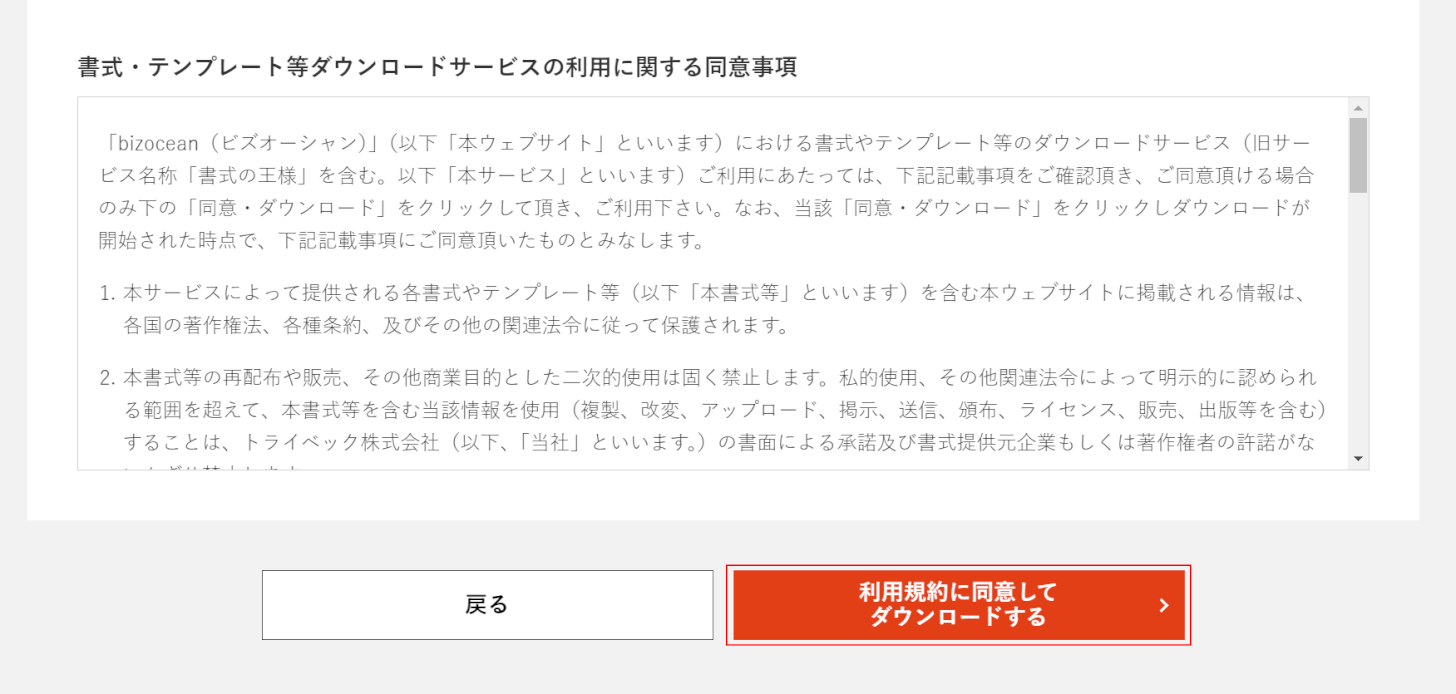
内容に問題なければ、「利用規約に同意してダウンロードする」ボタンを押します。
以上の操作で出勤簿テンプレートがダウンロードされます。
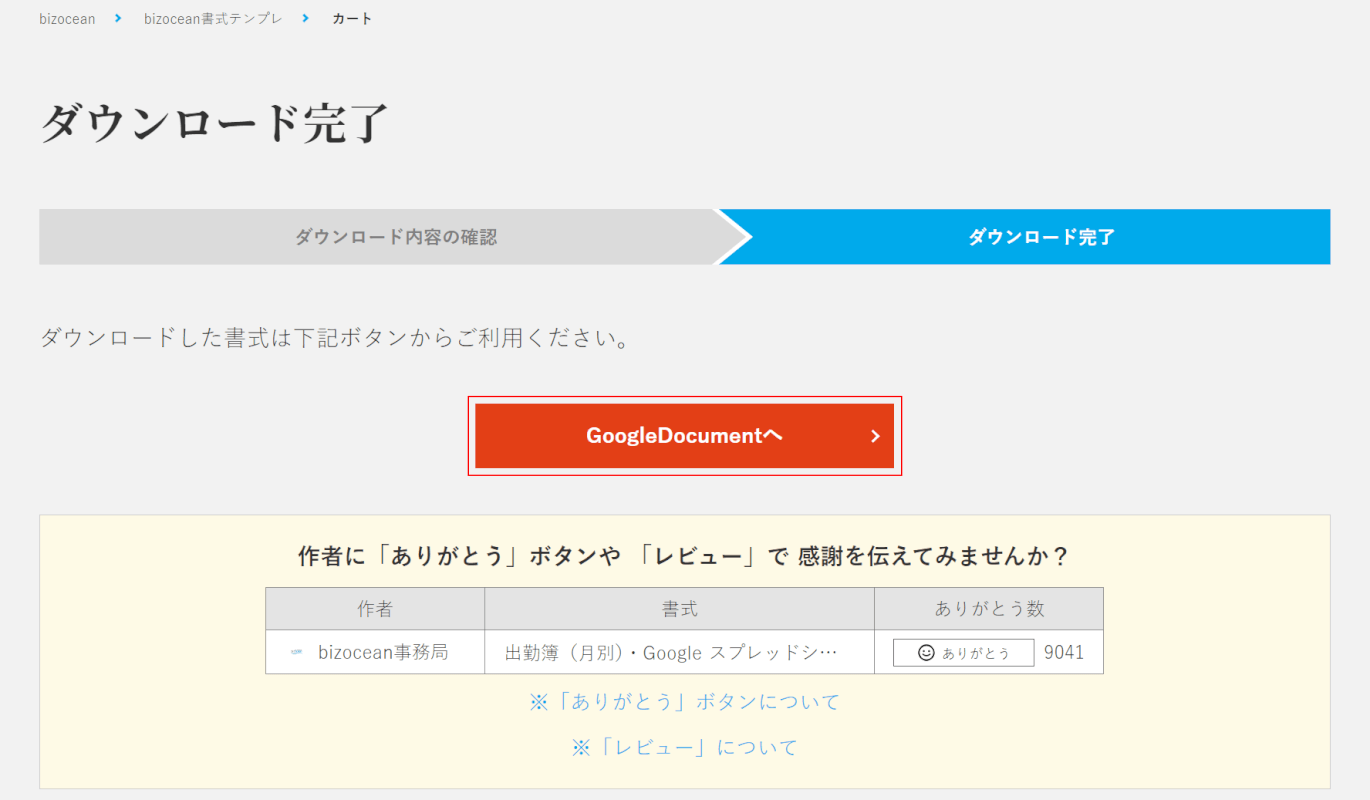
ダウンロードが完了すると、「ダウンロード完了」画面が表示されます。
次に、ダウンロードした出勤簿テンプレートをスプレッドシートで開いてみます。
「GoogleDocumentへ」ボタンを押します。
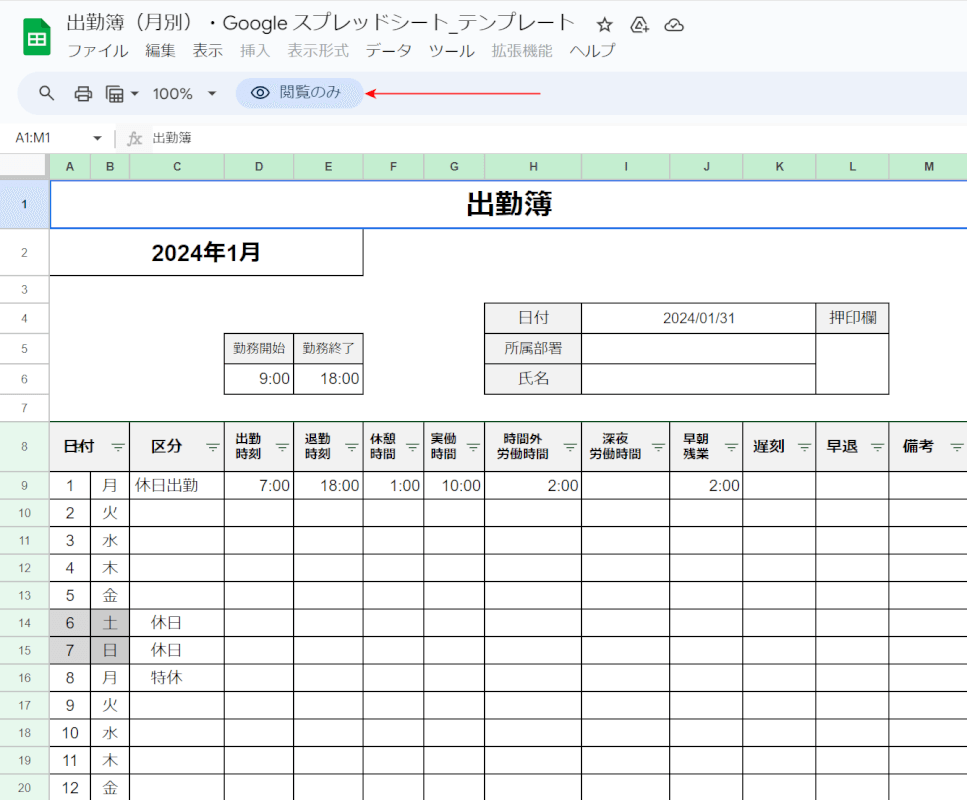
スプレッドシートで出勤簿のテンプレートが表示されました。
しかし、画面上部に「閲覧のみ」と記載されており、内容の編集を行うことができません。
この場合には、データを複製して編集可能な状態に変換します。
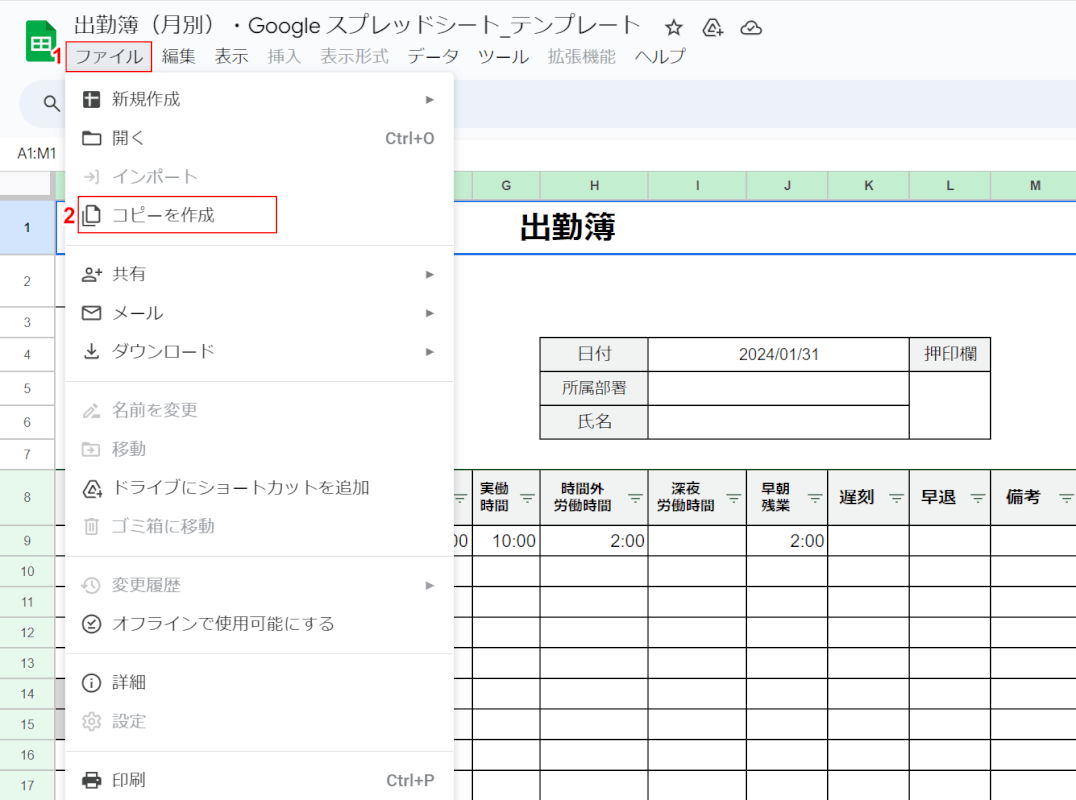
①「ファイル」タブ、②「コピーを作成」の順に選択します。
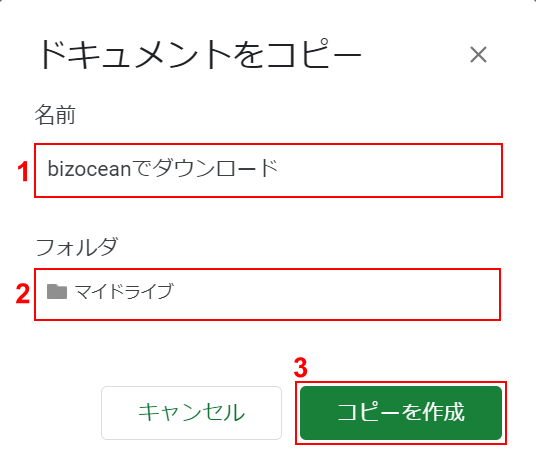
「ドキュメントをコピー」ダイアログボックスが表示されました。
①「名前」にコピー後のファイル名(例:bizoceanでダウンロード)を入力し、②「フィルダ」で任意のコピー先(例:マイドライブ)を選択します。
③「コピーを作成」ボタンを押します。
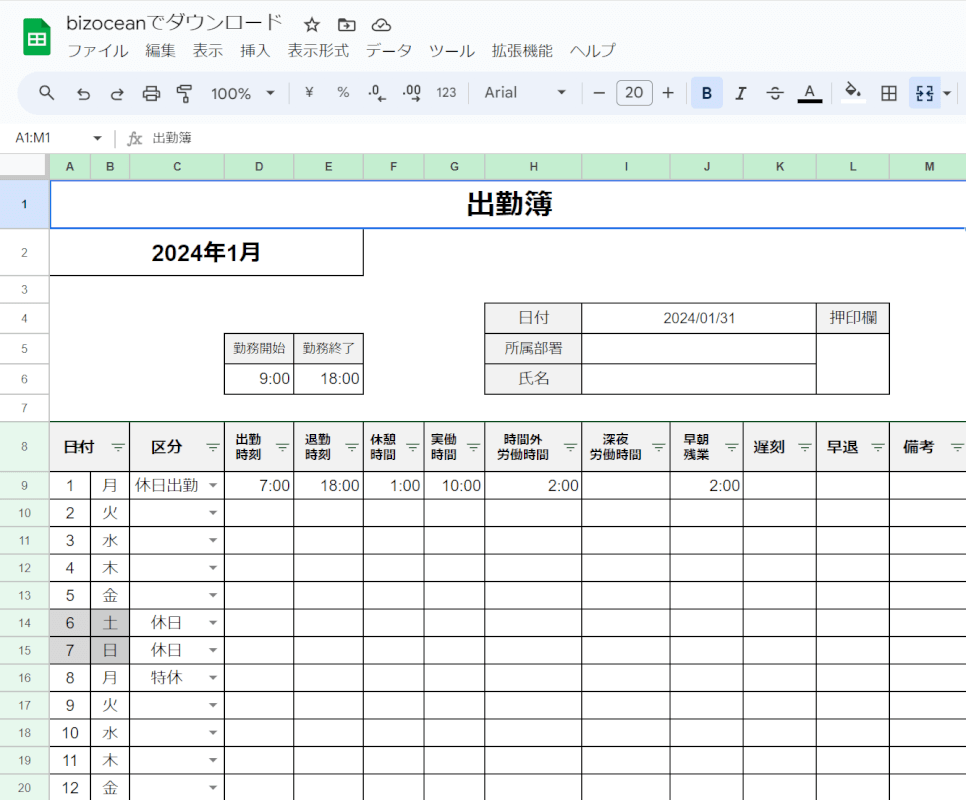
新しいタブでコピーした出勤簿のテンプレートが開き直され、「閲覧のみ」という記載がなくなりました。
以上の操作で、編集を行える状態の出勤簿テンプレートがGoogle ドライブに自動で保存されました。
ビズ研で無料ダウンロードする方法
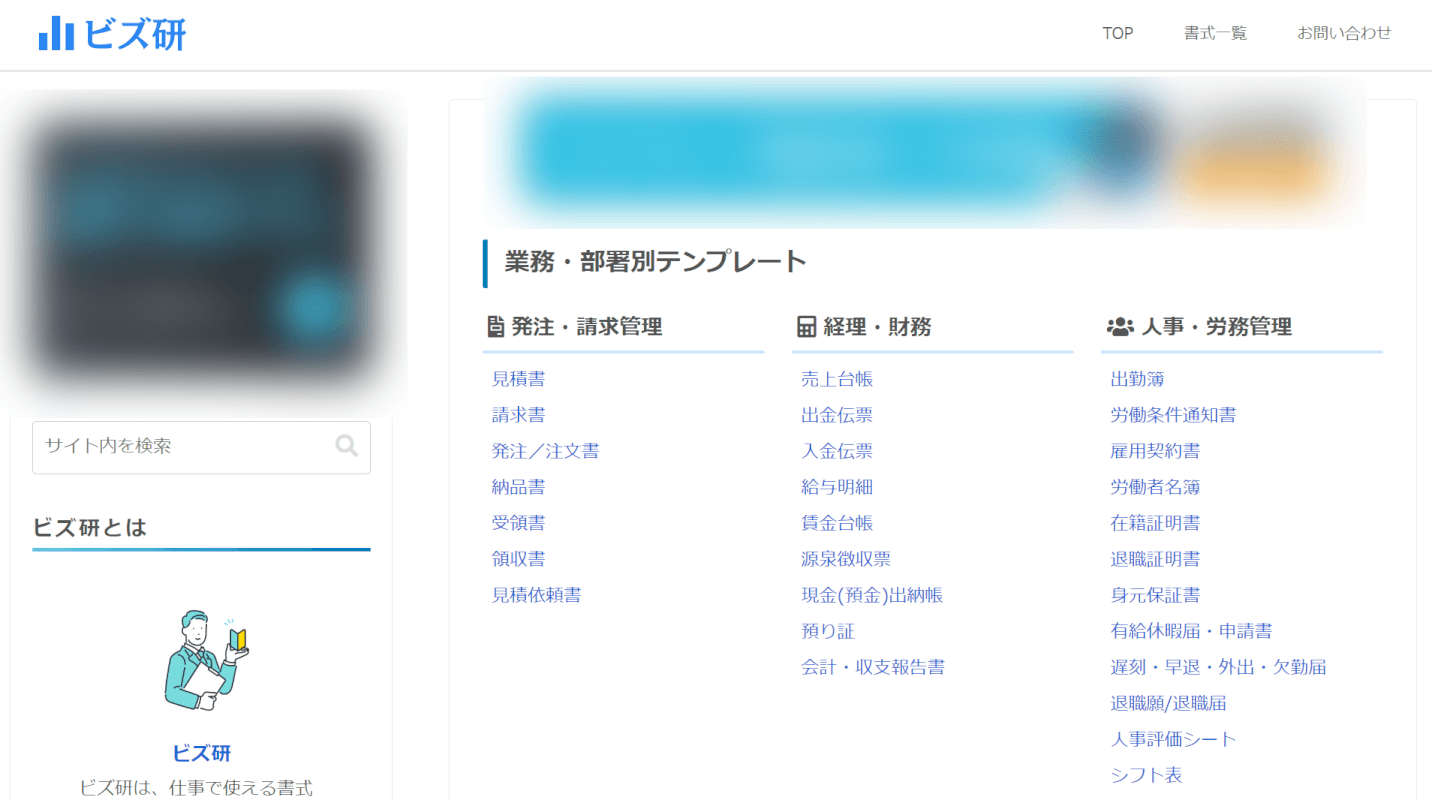
ビズ研は、ビジネス書式や業務資料のテンプレートをGoogle スプレッドシートをはじめ、様々な形式で無料提供しているサイトです。
サイトの詳細は以下の表をご覧ください。
| 項目 | 詳細 |
|---|---|
| 運営者 | 不明 |
| ダウンロードする際の会員登録 | 不要 |
| 出勤簿の種類 | ・1シート1ヶ月で1年間の出勤簿 ・21日始まりのもの ・カレンダー型 など |
| サイズ | A4縦サイズ |
| ファイル形式 | Google スプレッドシート Excel |
| 商用利用 | 問い合わせる必要あり |
| 広告 | あり 悪質なもの:なし |
| プライバシーポリシー | プライバシーポリシー |
入力項目を細分化することで詳細にしたものや、シンプルで簡易的な形式のものなど、様々な出勤簿テンプレートをダウンロードできますので、ご自身に合ったものをお選びください。
ビズ研で出勤簿のテンプレートをダウンロードする方法は以下の通りです。
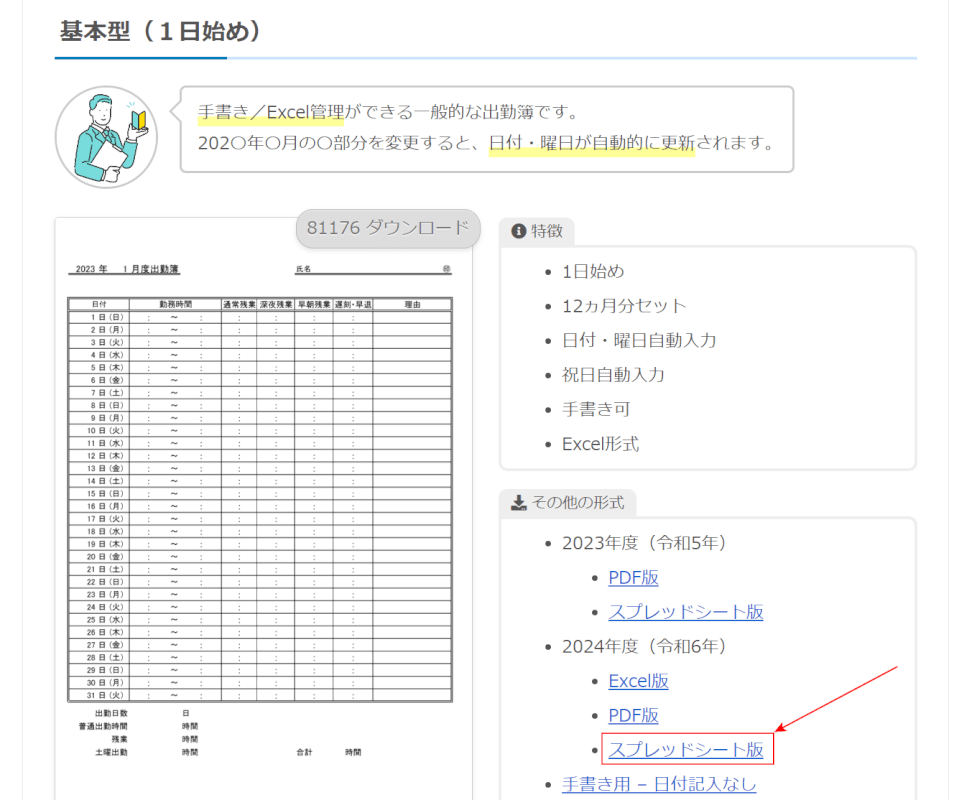
任意の出勤簿テンプレートの「スプレッドシート版」を選択します。
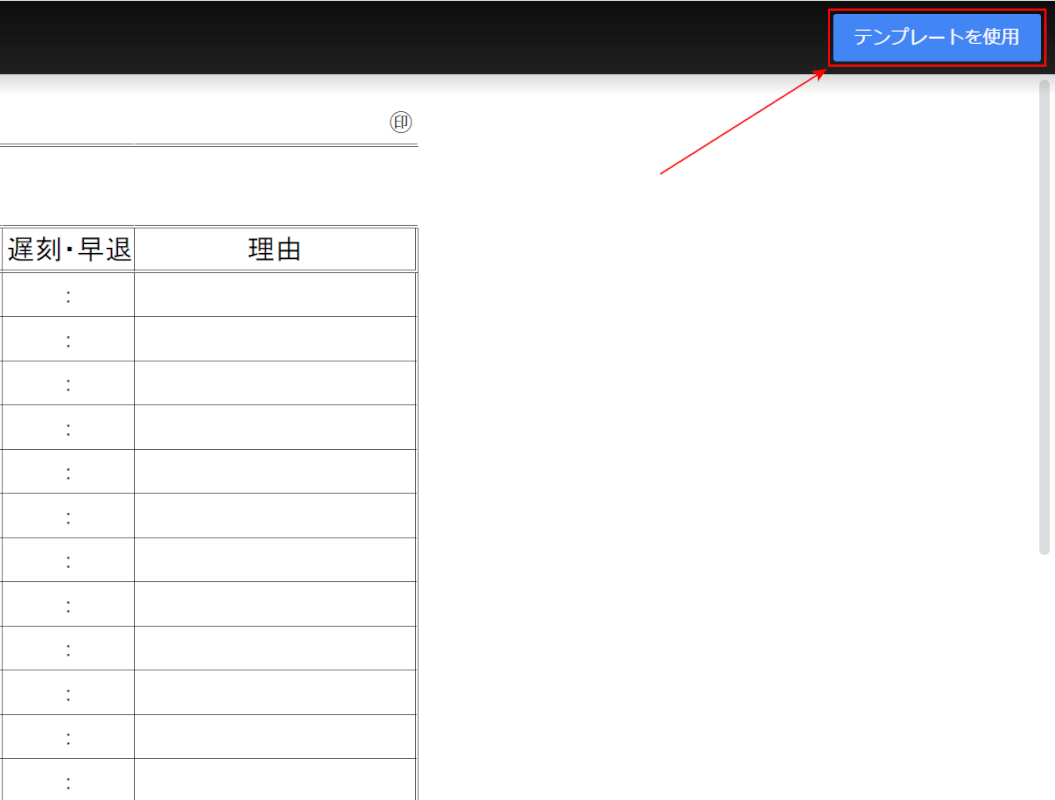
出勤簿テンプレートが表示されました。
画面右上の「テンプレートを使用」ボタンを押します。
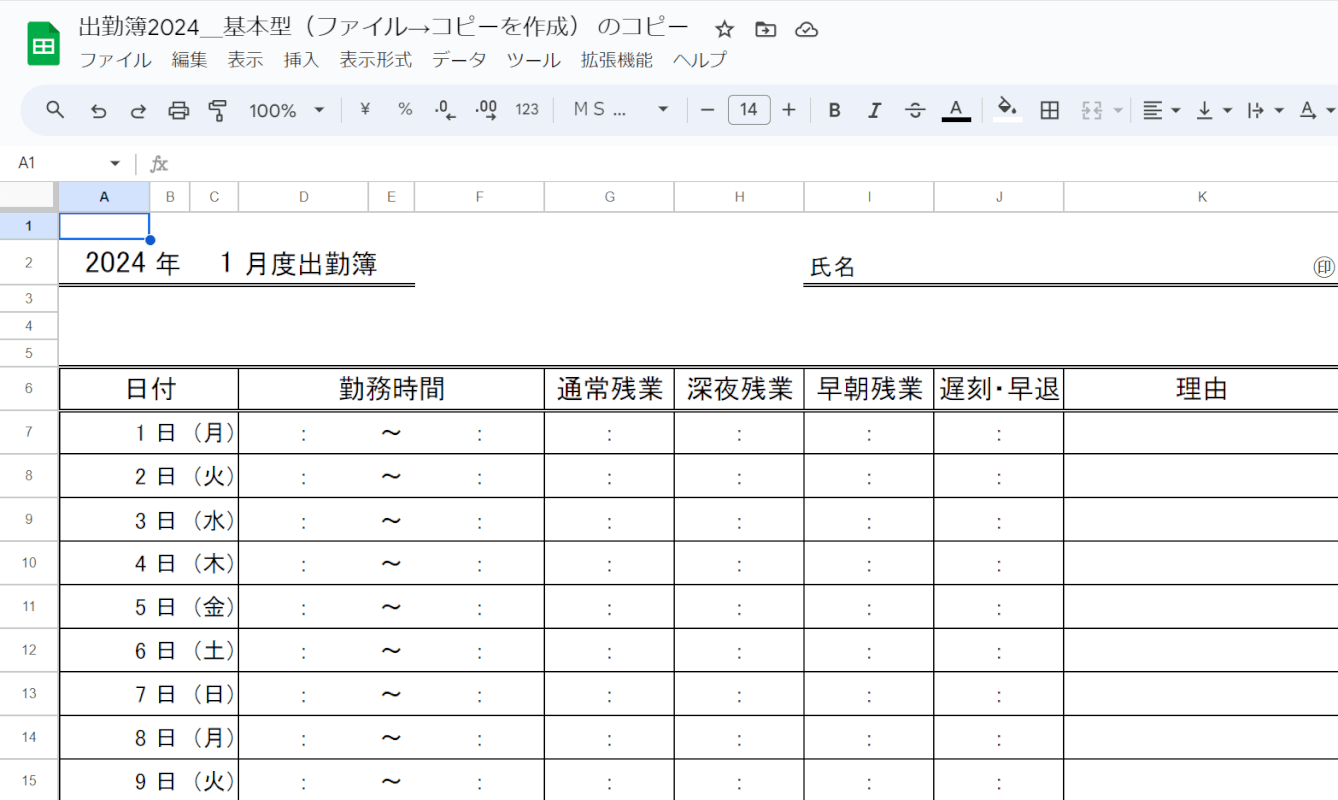
スプレッドシートで出勤簿テンプレートが表示されました。
以上の操作で、出勤簿テンプレートがGoogle ドライブに自動で保存されました。
bizrouteで無料ダウンロードする方法
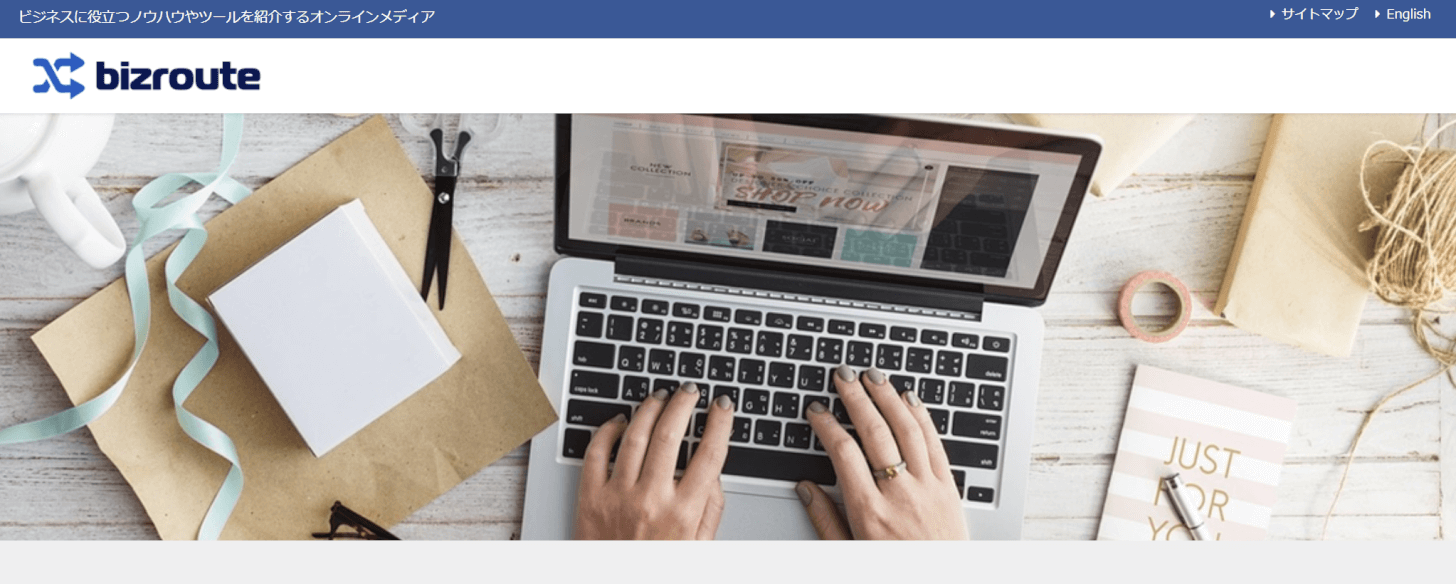
bizrouteは、経理や総務、営業といった場面で役立つテンプレートやビジネスノウハウを発信しているサイトです。
サイトの詳細は以下の表をご覧ください。
| 項目 | 詳細 |
|---|---|
| 運営者 | 株式会社エクシア |
| ダウンロードする際の会員登録 | 不要 |
| 出勤簿の種類 | ・1ヶ月用の出勤簿 ・1年用の出勤簿 ・カレンダー型 ・集計欄あり など |
| サイズ | 不明 |
| ファイル形式 | Excel |
| 商用利用 | 問い合わせる必要あり |
| 広告 | あり 悪質なもの:なし |
| 利用規約 | テンプレートの利用に関して |
ダウンロードできるテンプレートの中には、1か月の勤務時間を集計したり、残りの有給日数を記載できる形式のものがあります。
給与支払いの際に役立つものとなっていますので、ぜひご活用ください。
ただし、bizrouteでは出勤簿テンプレートがExcel形式での提供となっていますので、ダウンロード後にスプレッドシート形式の変換作業が必要となります。あらかじめご留意ください。
bizrouteで出勤簿のテンプレートをダウンロードする方法は以下の通りです。
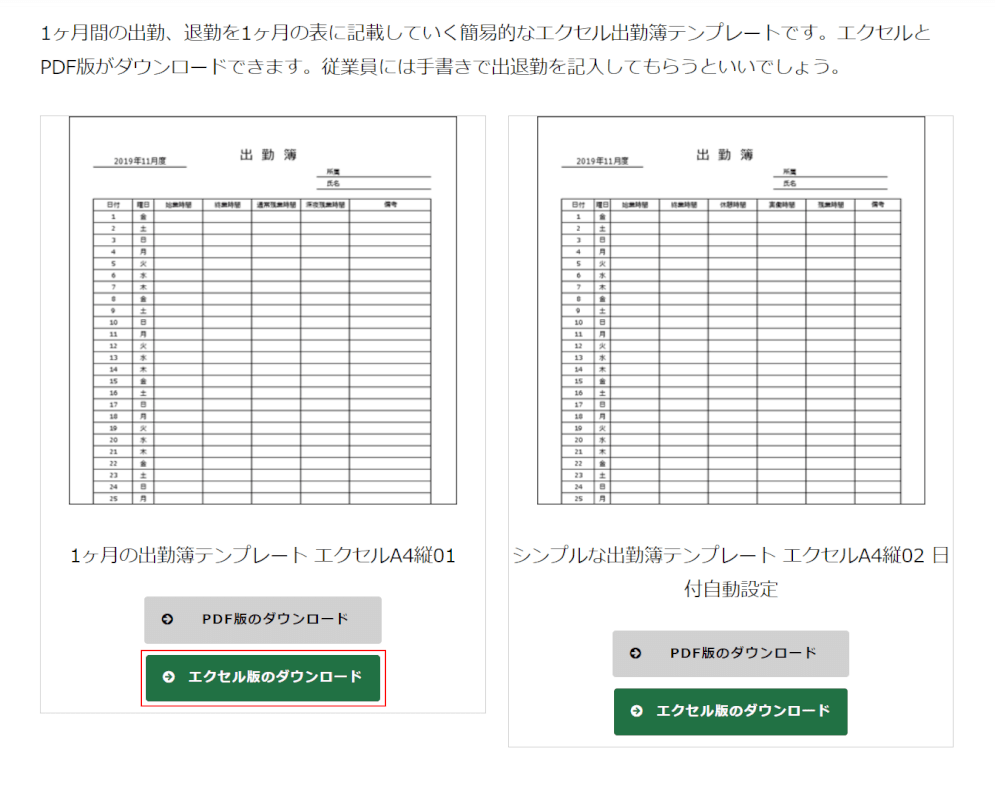
任意の出勤簿テンプレートの「エクセル版のダウンロード」ボタンを押します。
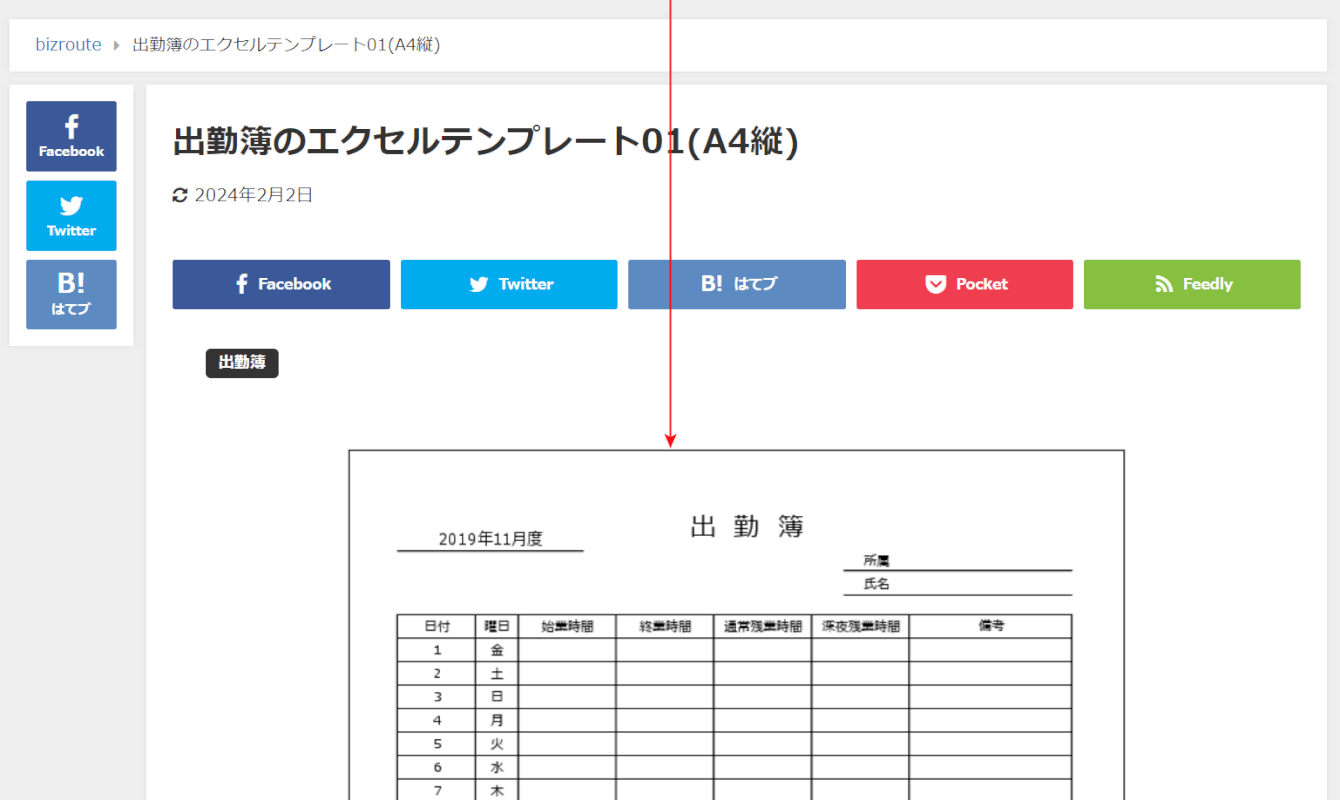
テンプレートの詳細ページが表示されました。
画面を下にスクロールします。
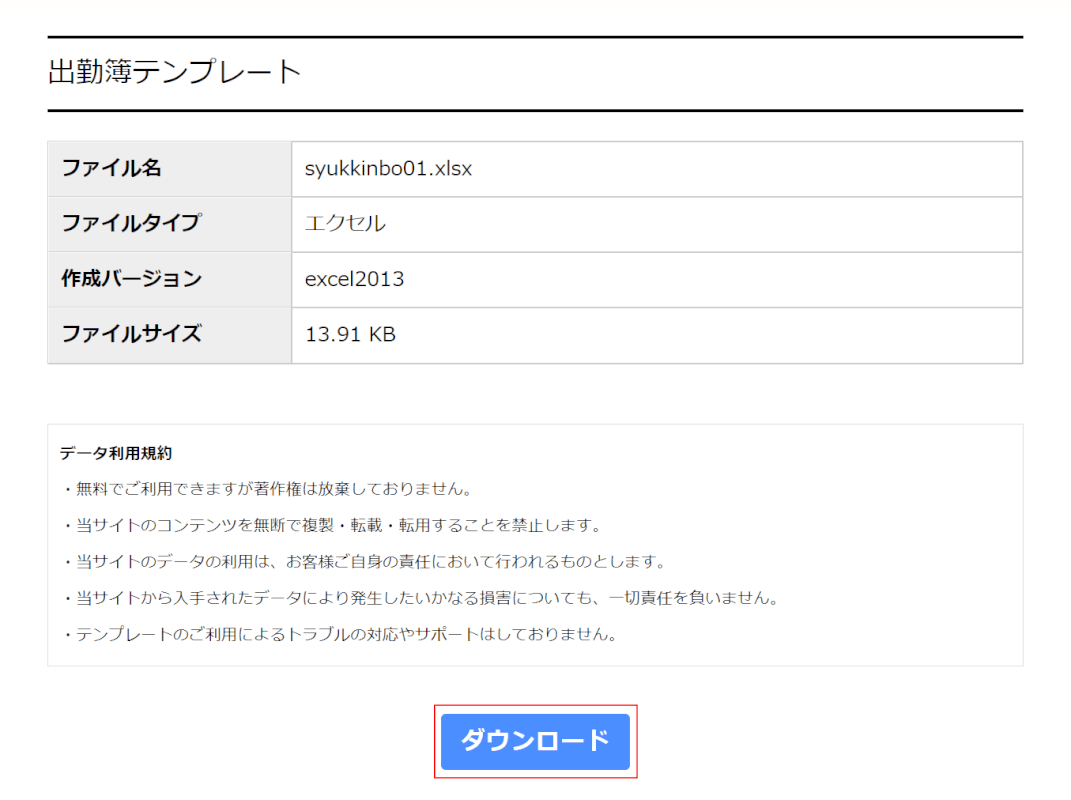
「ダウンロード」ボタンを押します。
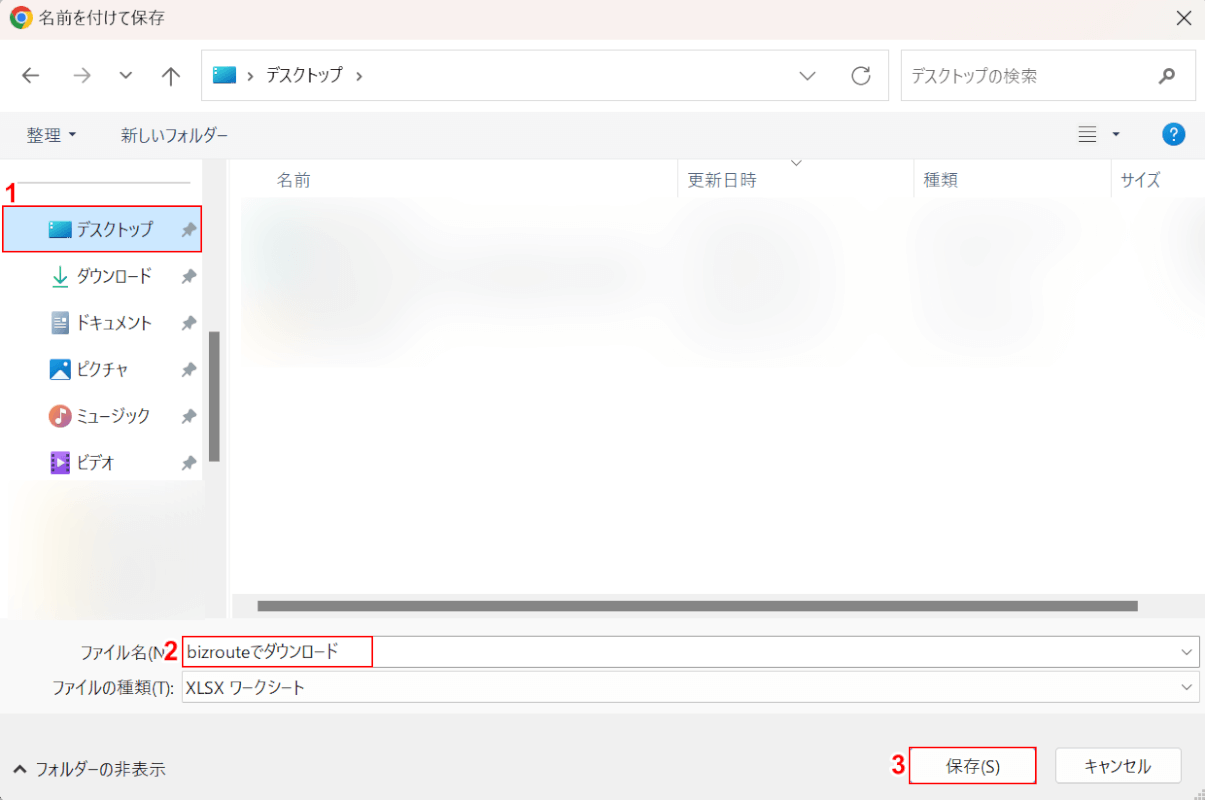
「名前を付けて保存」ダイアログボックスが表示されました。
①任意の保存先(例:デスクトップ)を選択し、②ファイル名(例:bizrouteでダウンロード)を入力します。③「保存」ボタンを押します。
以上の操作でExcel形式の出勤簿テンプレートがダウンロードされます。
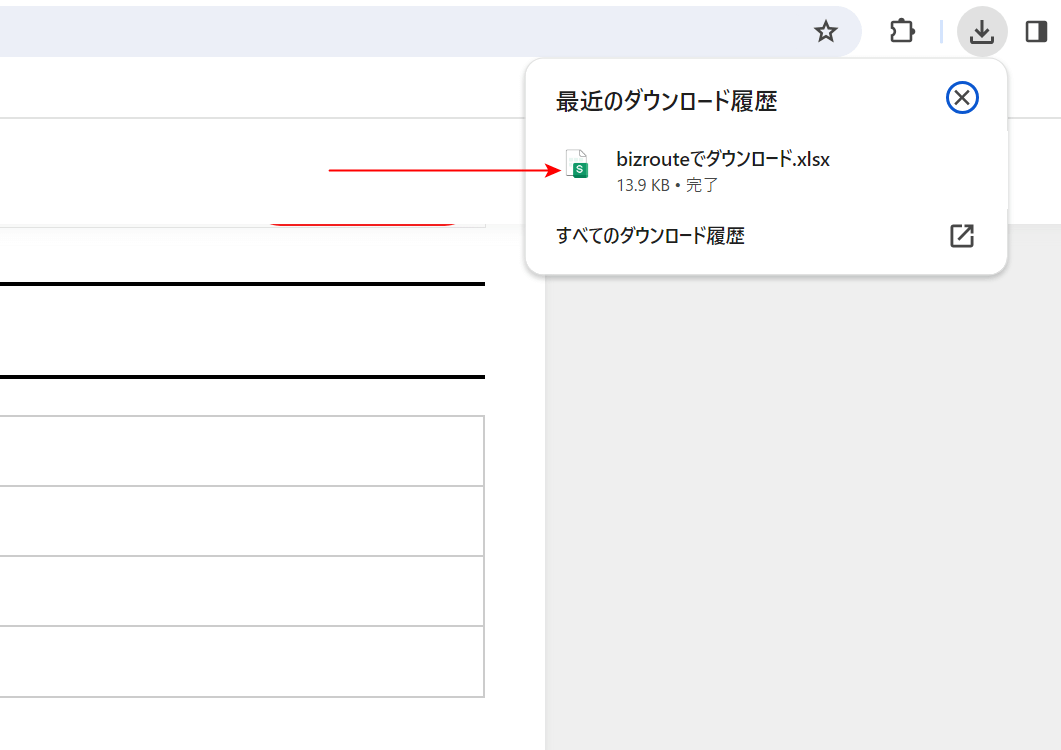
ダウンロードが完了すると、画面右上に「最近のダウンロード履歴」が表示されます。
次に、ダウンロードした出勤簿テンプレートをスプレッドシートで開いてみます。
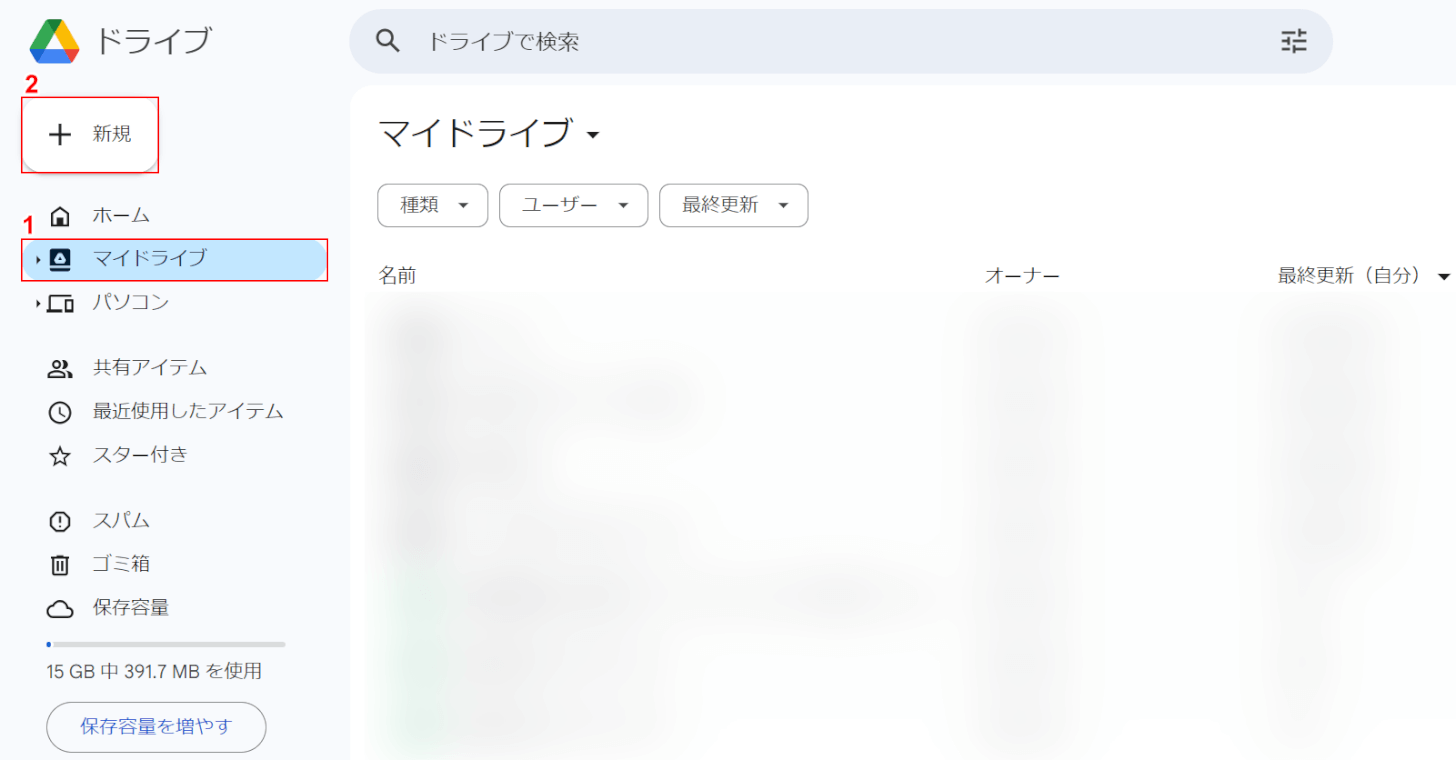
Google ドライブを開きます。
①「マイドライブ」を選択し、②「新規」ボタンを押します。
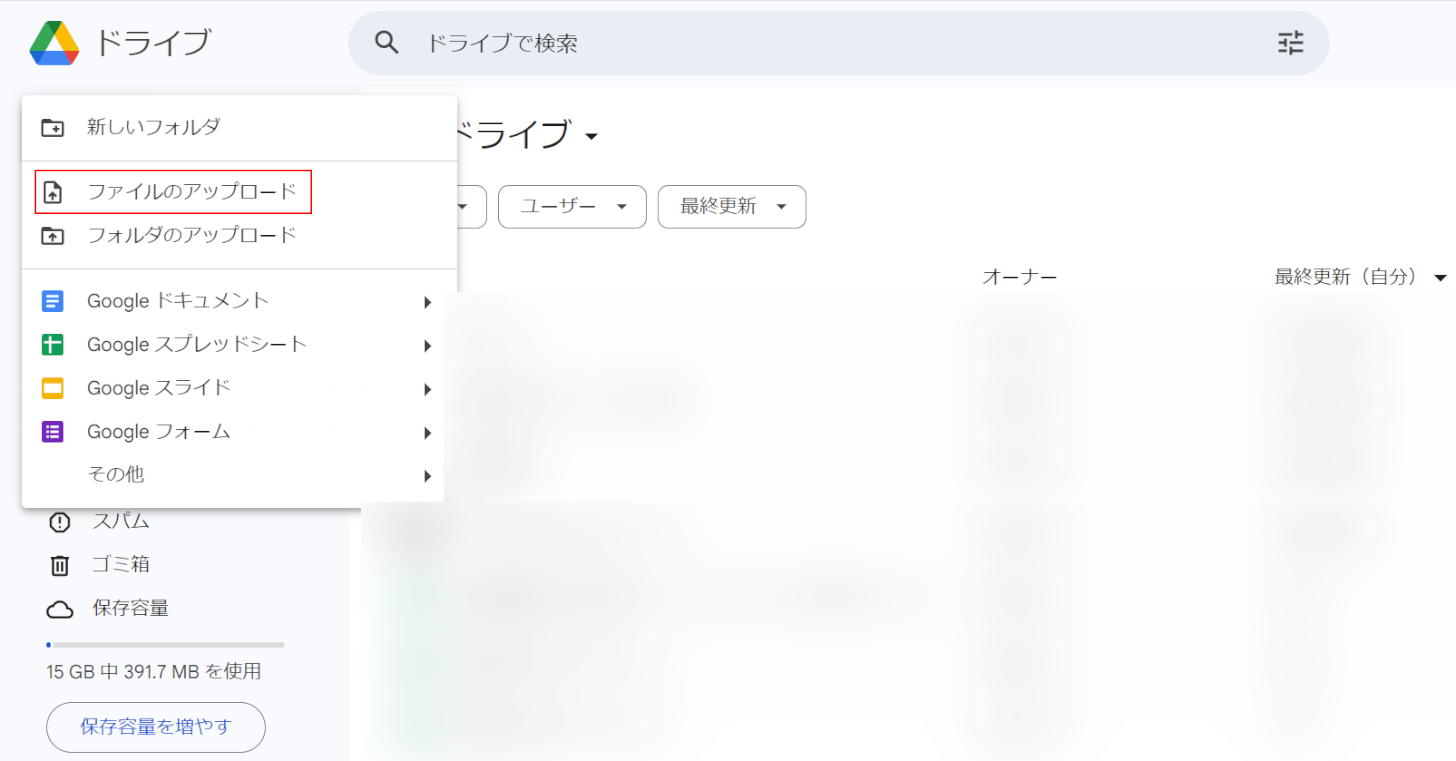
「ファイルのアップロード」を選択します。
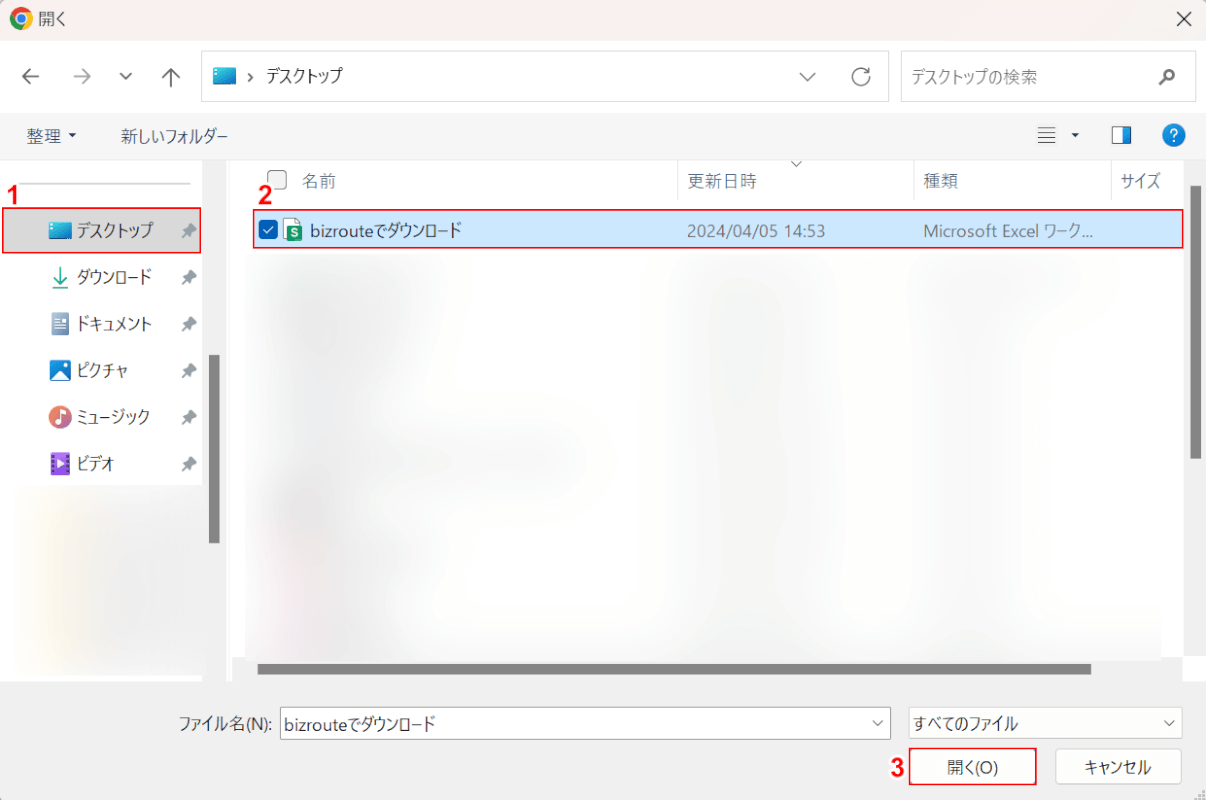
「開く」ダイアログボックスが表示されました。
①指定した保存先(例:デスクトップ)、②出勤簿テンプレート(例:bizrouteでダウンロード)の順に選択し、③「開く」ボタンを押します。
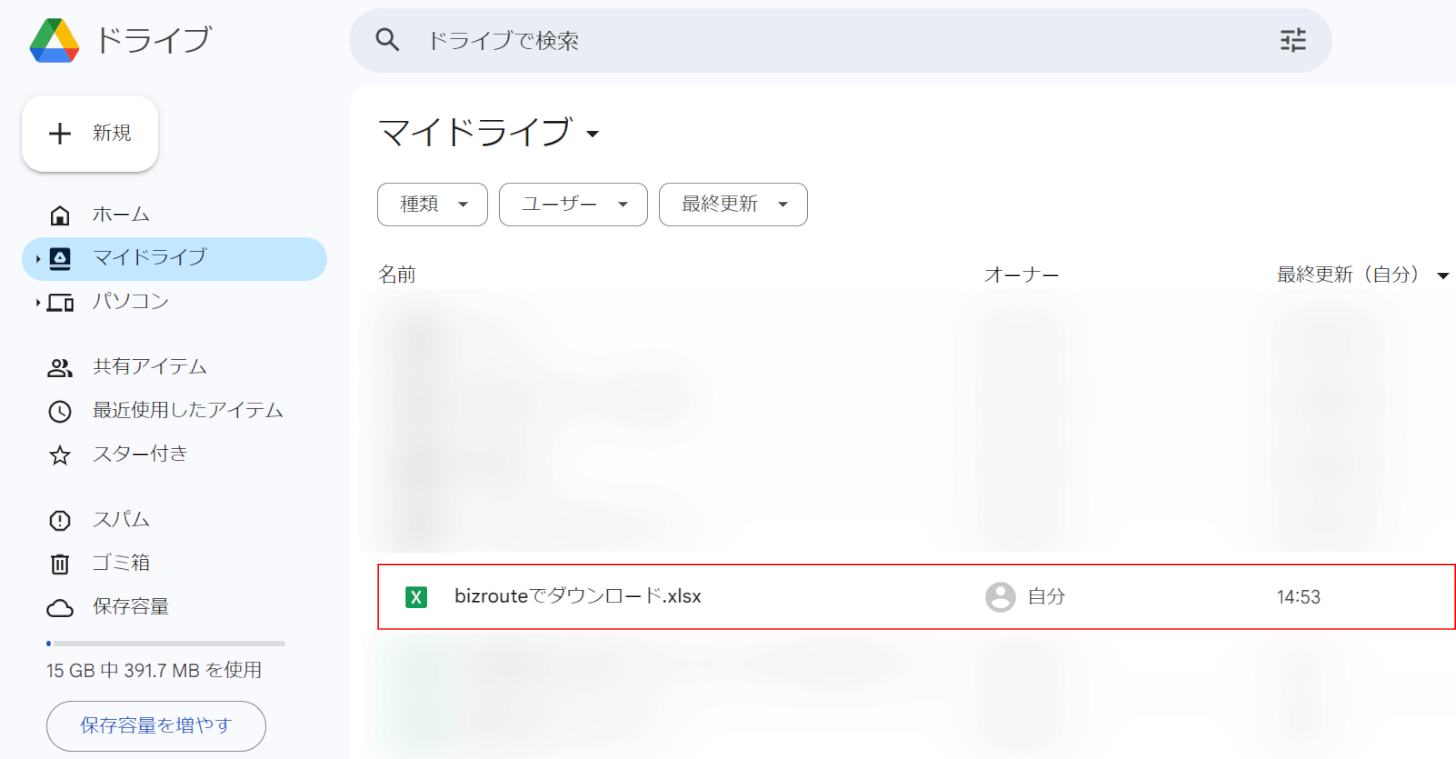
出勤簿テンプレートがGoogle ドライブにアップロードされました。
アップロードした出勤簿テンプレートをダブルクリックして開きます。
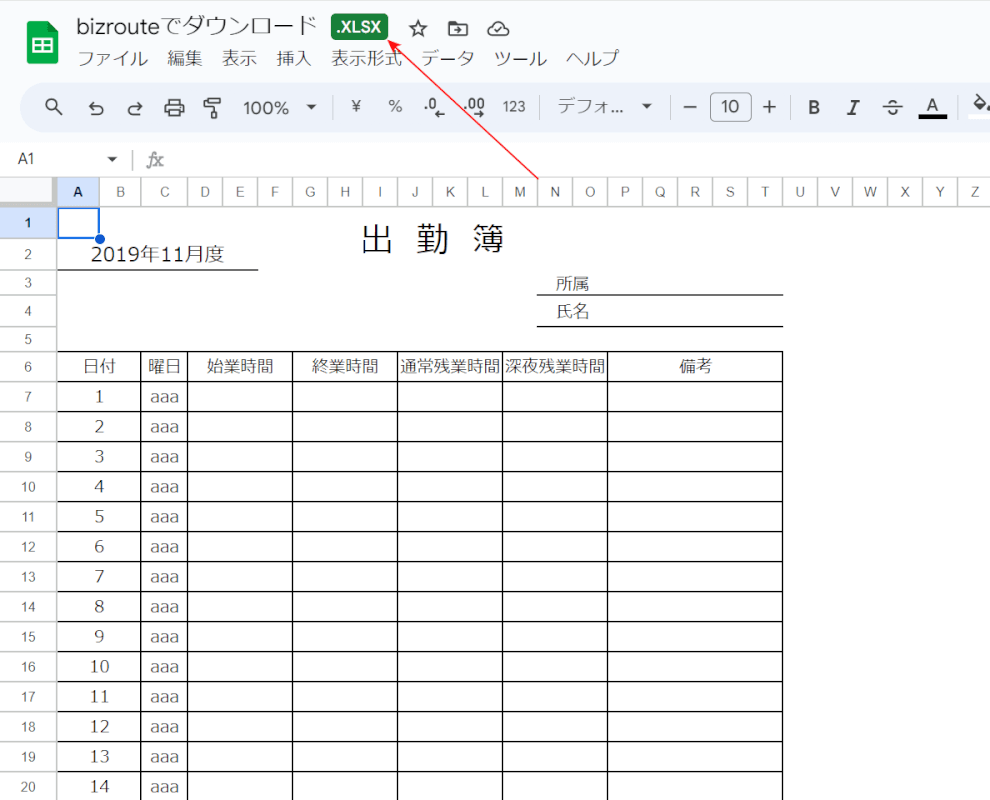
出勤簿テンプレートが表示されました。
しかし、ファイルタイトルに「.XLSX」というマークが付いているため、Excel形式のファイルをスプレッドシートで開いているということになります。
次に、出勤簿テンプレートをスプレッドシート形式に変換して保存します。
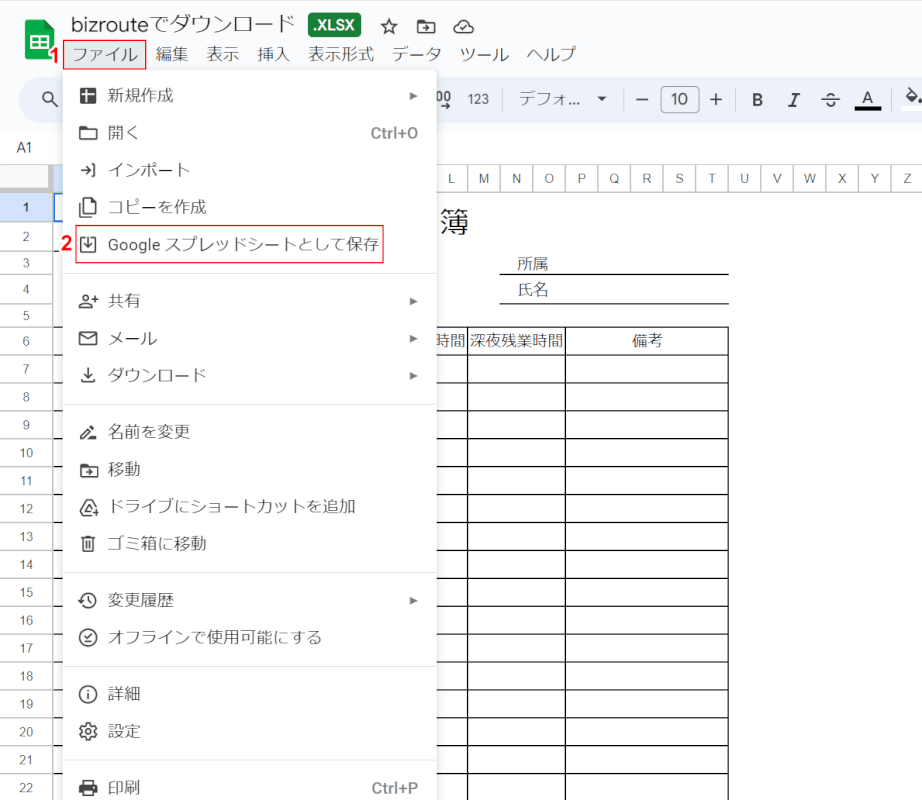
①「ファイル」タブ、②「Google スプレッドシートとして保存」を順に選択します。
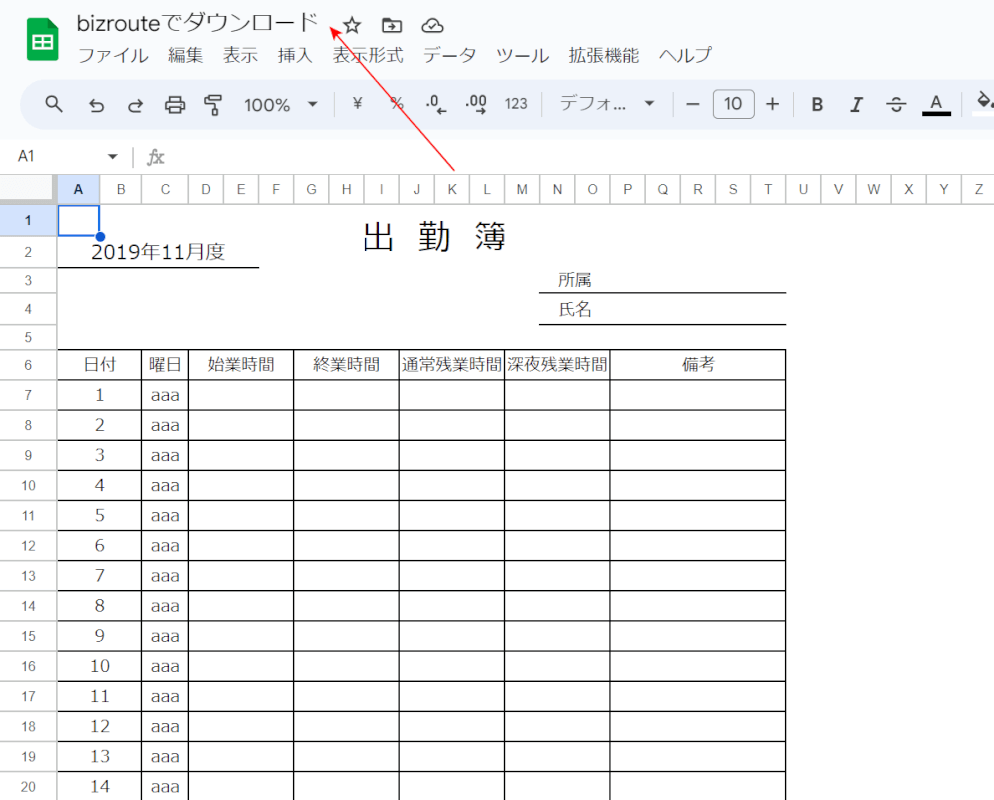
出勤簿テンプレートが新しいタブで開き直されました。
ファイルタイトルに「.XLSX」というマークが付いていなければ、スプレッドシート形式に変換された出勤簿テンプレートが、自動でGoogle ドライブに保存されました。